
QuickPic хмара. QuickPic - найкраща галерея для Android
У даній статті ви дізнаєтеся про таке додатку, як QuickPic, який є альтернативою стандартної галереї.
Багато користувачів смартфонів під управлінням Android помітили, що до оновлення своїх прошивок, на їх Android-пристроях присутній в меню такий розділ, як «Галерея», А після того, як прошивка перевалила за версію Android 5.0, розділ «Галерея» безслідно зник.
При цьому можна відзначити, Що після того, як ви поновіть ваш девайс на Android 5.0, У вас пропаде можливість переглядати фотографії та відеозаписи, ну як пропаде, звичайно ж якщо ви згодні користуватися сервісом, який називається «Google Фото», То все буде, як раніше.
Але все ж, сервіс «Google Фото» не зовсім успішна альтернатива колишньої галереї. У зв'язку з чим вам доведеться шукати додаток для зручного перегляду ваших фотографій і відеозаписів.
Тому сьогодні ми поговоримо саме-таки про одну з них, яка називається QuickPic.

Як користуватися додатком QuickPic?
- Насамперед, що вам необхідно зробити - це завантажити сам дистрибутив програми QuickPic, А здійснити це можна на офіційному сервісі Play Market.
- Тепер, коли додаток автоматично завершило установку, вам потрібно запустити його.
- Звичайно ж перше, що вам кинеться побіжно в очі - це розкішний дизайн, ще б пак, якщо він виконаний за канонами Material Design.
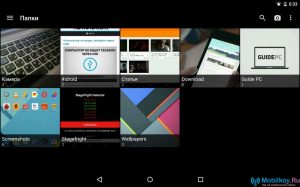
- щоб змінити зовнішній вигляд (тему) в додатку QuickPic, вам необхідно зайти в розділ «Налаштування», А після перейти до підрозділу «Основні» і клікнути по пункту «Тема», Де вам належить вибрати одну з вподобаних тем.
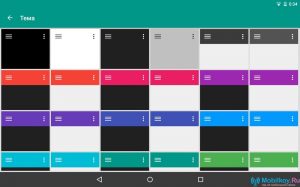
- В головному вікні керування, відображає папки з зображеннями, які знаходяться на вашому накопичувачі. При цьому, ви можете зробити сортування і вид відображення папок, для чого просто натисніть на «Опції», Після цього в правому верхньому куті знайдіть кнопку для настройки відображення і сортування.
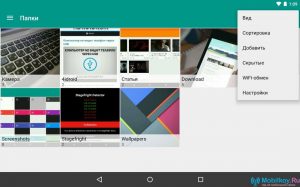
- До речі, ваші фотографій і зображень можна надати вигляду відображення, як сіткою, так і списком, Або і зовсім в вигляді галереї.
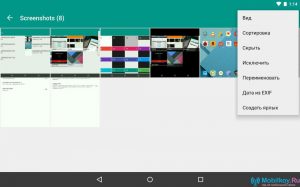
- Ви також можете створити, змінити, видалити, показати приховані зображення і папки.
- Додаток QuickPic має вбудований відеоплеєр, що дуже зручно, особливо якщо ваша версія Android вище 5.0.
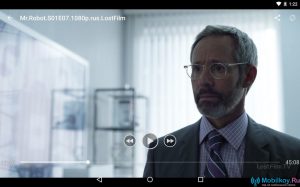
- Якщо ви справите жест зліва направо по екрану або свайп, то у вас відкриється список додаткових можливостей, які досить-таки багатий.
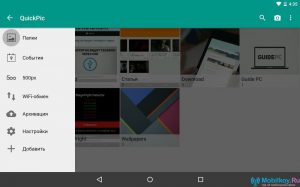
- Наприклад, ви можете перейти на сервіс «500px», Де вам доступно скачування будь-яких зображень і фотографій на будь-який смак.
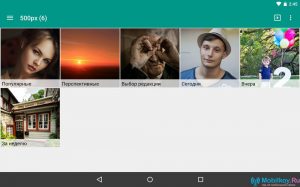
- У пункті «Архівація», Ви можете помітити хмарні сховища, призначення яких полягає в автоматичній завантаженні ваших медіафайлів на хмарне сховище.
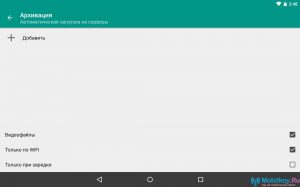
- При цьому, ви можете вибрати найбільш відоме хмарне сховище «Яндекс.Діск».
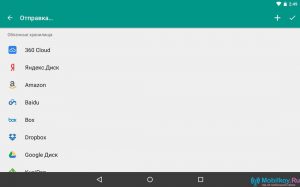
- У програмі QuickPic є редактор фотографій і зображень в форматі JPEG, але на жаль його функціонал поступається навіть самим рядовим фоторедакторам.
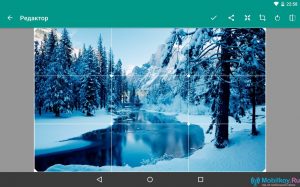
Ну що ж, як бачите додаток QuickPic містить в собі найнеобхідніші функції і можливості, а саме: дозволяє переглядати фотографії та відеозаписи в зручному форматі, має власний відеоплеєр, який без праці виробляє відео в якості Full HD, і володіє ергономічним дизайном.
